VPN คืออะไร ข้อดีและข้อเสียของ VPN เครือข่ายส่วนตัวเสมือน

VPN คืออะไร มีข้อดีข้อเสียอะไรบ้าง? มาพูดคุยกับ WebTech360 เกี่ยวกับนิยามของ VPN และวิธีนำโมเดลและระบบนี้ไปใช้ในการทำงาน
การโจมตีมัลแวร์ไม่เคยรุนแรงเท่านี้มาก่อน แต่ในที่สุดเราก็พบความอุ่นใจด้วยเทคนิคการแซนด์บ็อกซ์เชิงกลยุทธ์ วิธีการเหล่านี้สร้างกำแพงเสมือนระหว่างภัยคุกคามและระบบของคุณ ช่วยให้คุณสามารถเรียกดูและตรวจสอบไฟล์ได้อย่างมั่นใจ
Sandbox ปกป้องคุณจากมัลแวร์ได้อย่างไร
หลายคนเริ่มจริงจังกับการทำแซนด์บ็อกซ์ มากขึ้น หลังจากตระหนักว่าซอฟต์แวร์ป้องกันไวรัสแบบเดิมไม่มีประสิทธิภาพอีกต่อไป ในปี 2024 Googleได้ติดตามช่องโหว่แบบ Zero-day ที่ถูกโจมตีอย่างต่อเนื่อง 75 รายการ โดยเป้าหมายหลักคือระบบปฏิบัติการ Windows และ เบราว์เซอร์ Google Chromeการโจมตีเหล่านี้สามารถหลบเลี่ยงระบบรักษาความปลอดภัยแบบเดิมได้ เนื่องจากใช้ประโยชน์จากช่องโหว่ที่ไม่รู้จักซึ่งซอฟต์แวร์ป้องกันไวรัส ไม่ สามารถตรวจจับได้
นี่คือที่มาของแซนด์บ็อกซ์ วิธีการทดสอบความปลอดภัยนี้สร้างสภาพแวดล้อมแบบแยกส่วน ซึ่งโปรแกรมที่อาจเป็นอันตรายสามารถทำงานโดยไม่ส่งผลกระทบต่อระบบหลัก ดังนั้น เมื่อคุณเรียกใช้ซอฟต์แวร์ที่น่าสงสัยหรือเยี่ยมชมลิงก์ที่น่าสงสัยในแซนด์บ็อกซ์ มัลแวร์ใดๆ ที่ถูกเรียกใช้งานจะติดอยู่ในสภาพแวดล้อมแบบแยกส่วนนั้น
สิ่งที่ทำให้ผู้คนตัดสินใจเลือกใช้แซนด์บ็อกซ์คือความเรียบง่ายและประสิทธิภาพ เดิมทีแซนด์บ็อกซ์ต้องใช้ฮาร์ดแวร์แยกต่างหากสำหรับการทดสอบความปลอดภัย แต่ปัจจุบันการจำลองเสมือนช่วยให้เราสร้างระบบที่แยกจากกันบนเครื่องหลักได้โดยตรง การจำลองเสมือนสมัยใหม่ยังมีน้ำหนักเบามาก จึงไม่ทำให้คอมพิวเตอร์ทั่วไปทำงานช้าลงหรือต้องอัปเกรดฮาร์ดแวร์ราคาแพง
ตรวจสอบลิงก์ที่น่าสงสัยด้วยแซนด์บ็อกซ์ออนไลน์
แซนด์บ็อกซ์ออนไลน์จะรันเบราว์เซอร์ใน เครื่อง เสมือนบนเซิร์ฟเวอร์ระยะไกล โดยสตรีมเนื้อหาที่แสดงบนหน้าจอของคุณโดยตรง หากคุณเข้าชมเว็บไซต์ที่เป็นอันตรายโดยไม่ได้ตั้งใจ คอมพิวเตอร์จริงของคุณจะยังคงปลอดภัยอย่างสมบูรณ์ เพราะทุกอย่างจะถูกดำเนินการบนโครงสร้างพื้นฐานของผู้ให้บริการ แทนที่จะเป็นคอมพิวเตอร์ของคุณ
ผู้คนส่วนใหญ่ใช้Browserlingเพื่อตรวจหาลิงก์ที่น่าสงสัย Browserling มีส่วนขยายเบราว์เซอร์ที่ทำให้กระบวนการนี้ง่ายอย่างเหลือเชื่อ เมื่อคุณพบ URL ที่น่าสงสัยในอีเมลหรือข้อความ ให้คลิกขวาที่ลิงก์นั้นและเลือกเปิดใน Browserling จากเมนูบริบท เพียงไม่กี่วินาที คุณก็มีเบราว์เซอร์เสมือนที่ปลอดภัยและโหลดเว็บไซต์ได้อย่างปลอดภัย
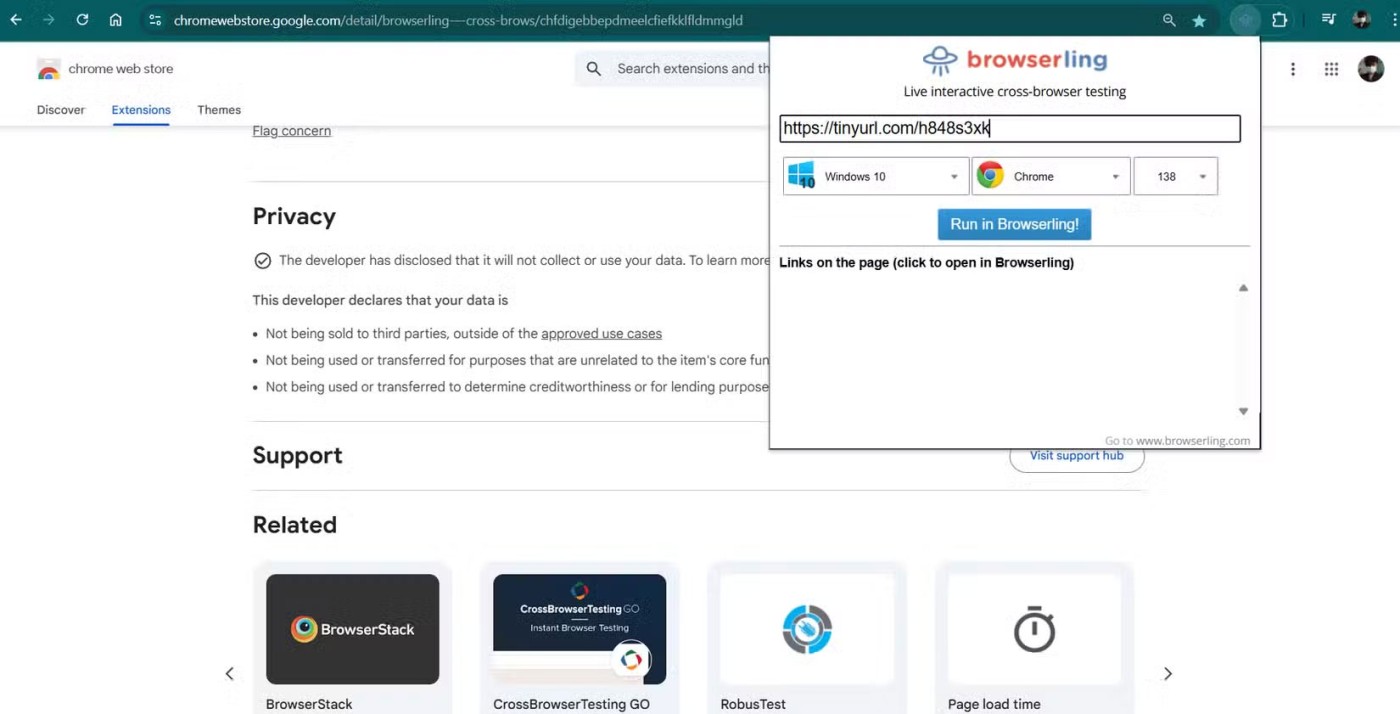
เวอร์ชันฟรีจำกัดเวลาทดสอบเพียง 3 นาที ซึ่งเหมาะสำหรับการทดสอบอย่างรวดเร็ว คุณสามารถคลิกลิงก์ที่น่าสงสัยจากข้อความ SMS ตรวจสอบว่าอีเมล "ความปลอดภัยบัญชีเร่งด่วน" เป็นของจริงได้อย่างปลอดภัยโดยไปที่หน้าเข้าสู่ระบบที่ต้องการ และเรียกดูร้านค้าออนไลน์ที่ไม่คุ้นเคยอย่างรวดเร็วเพื่อตรวจสอบว่าถูกต้องหรือไม่ก่อนตัดสินใจซื้อผ่านเบราว์เซอร์ปกติของคุณ เมื่อปิดเซสชัน เครื่องเสมือนจะถูกทำลายพร้อมกับภัยคุกคามที่อาจเกิดขึ้น ดังนั้นอุปกรณ์จริงของคุณจึงยังคงปลอดภัยอย่างสมบูรณ์
สำหรับการทดสอบอย่างละเอียด Browserling ยังมีแพ็กเกจแบบชำระเงินเริ่มต้นที่ 19 ดอลลาร์สหรัฐ/เดือน สำหรับการใช้งานแบบไม่จำกัดจำนวนครั้ง บริการนี้รองรับเบราว์เซอร์หลายตัว รวมถึง Chrome, Firefox, Safari และ Edge บนระบบปฏิบัติการที่หลากหลาย ข้อเสียหลักคือระยะเวลาการใช้งานที่จำกัดในแพ็กเกจฟรีและความจำเป็นในการเชื่อมต่ออินเทอร์เน็ต แต่สำหรับการทดสอบความปลอดภัยอย่างรวดเร็ว แพ็กเกจนี้ได้กลายเป็นส่วนสำคัญในชีวิตประจำวันไปแล้ว
ตรวจสอบไฟล์อย่างปลอดภัยด้วยแซนด์บ็อกซ์ในเครื่อง
แม้ว่าแซนด์บ็อกซ์ออนไลน์จะเหมาะอย่างยิ่งสำหรับการจัดการภัยคุกคามบนเว็บ แต่คุณก็จำเป็นต้องมีโซลูชันเฉพาะพื้นที่เพื่อทดสอบการดาวน์โหลดซอฟต์แวร์และตรวจสอบไฟล์ Windows Sandbox ช่วยให้คุณเปิดไฟล์ใดๆ ก็ได้โดยไม่มีความเสี่ยง และรวมอยู่ใน Windows 10 และ 11 รุ่น Professional
การเปิดใช้งาน Windows Sandbox ทำได้ง่ายๆ เพียงไม่กี่ขั้นตอน เพียงเปิดเมนู Start พิมพ์"optionalfeatures.exe"เลื่อนลงไปที่Windows Sandboxทำเครื่องหมายในช่อง แล้วรีสตาร์ทเมื่อระบบถาม เมื่อเปิดใช้งาน Windows Sandbox แล้ว ��ุณสามารถเปิดใช้งานได้โดยกด ปุ่ม Windowsจากนั้นพิมพ์"Windows Sandbox"แล้วกดEnterภายในไม่กี่วินาที คุณจะมีสภาพแวดล้อม Windows ที่แยกออกมาอย่างสมบูรณ์ ซึ่งคุณสามารถติดตั้งโปรแกรมที่น่าสงสัย เปิดเอกสารที่ไม่น่าเชื่อถือ และทดลองใช้ไฟล์ที่อาจเป็นอันตรายได้โดยไม่ส่งผลกระทบต่อระบบหลักของคุณ
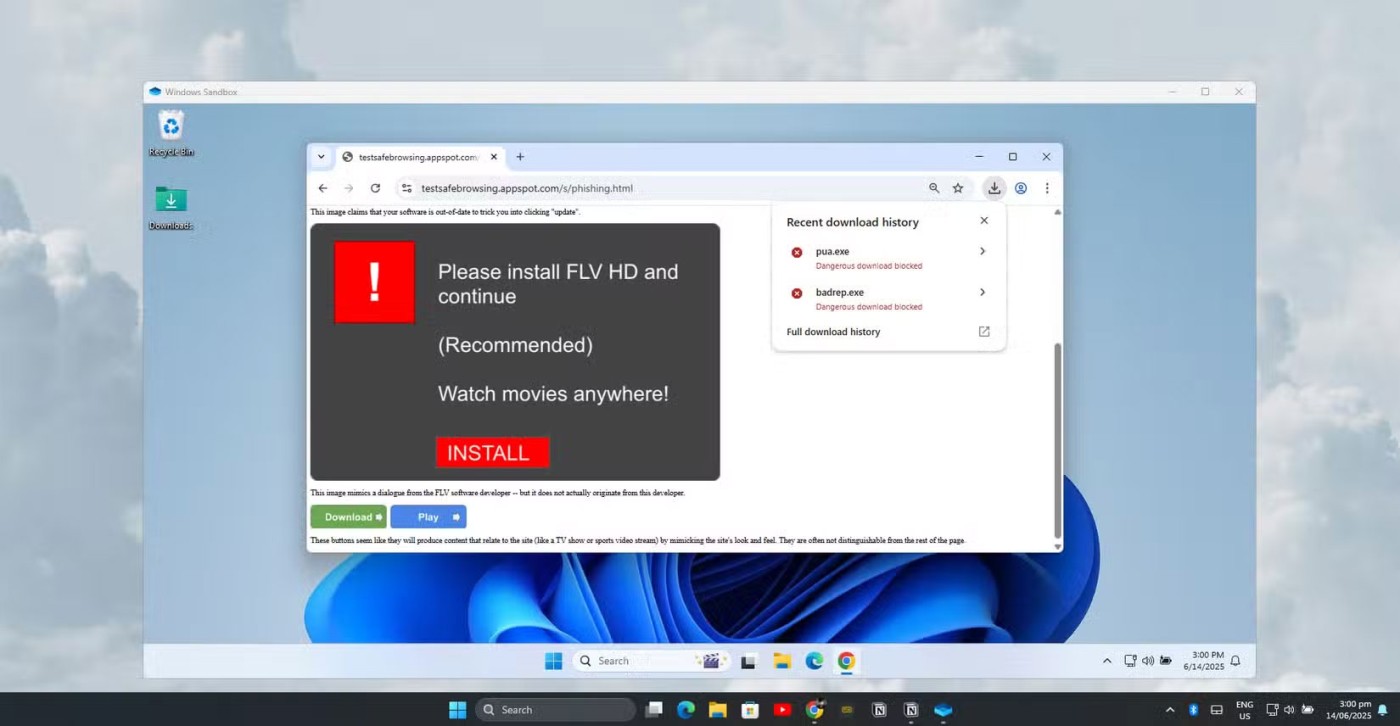
เช่นเดียวกับ Browserling, Windows Sandbox เป็นแบบใช้แล้วทิ้งอย่างสมบูรณ์ ทุกครั้งที่คุณเปิดใช้งาน คุณจะมีการติดตั้ง Windows ใหม่เอี่ยมที่สะอาดตา เมื่อคุณปิดแซนด์บ็อกซ์ ทุกอย่างจะถูกลบอย่างถาวร รวมถึงมัลแวร์ ไฟล์ที่ถูกแก้ไข หรือการเปลี่ยนแปลงระบบใดๆ ก็ตาม ฟีเจอร์รีเซ็ตนี้เมื่อปิด หมายความว่าคุณไม่ต้องกังวลเกี่ยวกับการติดไวรัสหรือการล้างข้อมูลถาวรอีกต่อไป
แม้จะไม่แข็งแกร่งเท่าระบบปฏิบัติการเสมือนจริงเต็มรูปแบบ แต่ Windows Sandbox ก็เป็นวิธีการแยกระบบที่ผู้คนนิยมใช้กัน เพราะรวดเร็ว น้ำหนักเบา และแทบไม่ต้องติดตั้งอะไรเลย เหมาะอย่างยิ่งสำหรับเวลาที่คุณต้องเปิดไฟล์หรือเรียกใช้ไฟล์ .exe ที่คุณไม่แน่ใจว่าปลอดภัยหรือไม่
ผู้ใช้ Linux สามารถใช้งานฟังก์ชันการทำงานที่คล้ายกันนี้ได้ด้วย Firejail ซึ่งใช้เนมสเปซ Linux เพื่อสร้างสภาพแวดล้อมแบบแยกส่วนสำหรับการรันแอปพลิเคชันที่ไม่น่าเชื่อถือ ผู้ใช้ Mac ยังมีฟีเจอร์แซนด์บ็อกซ์แบบเนทีฟ เช่น App Sandbox หรือโซลูชันการจำลองเสมือน เช่นParallels Desktopสำหรับสภาพแวดล้อมการทดสอบที่ปลอดภัย
VPN คืออะไร มีข้อดีข้อเสียอะไรบ้าง? มาพูดคุยกับ WebTech360 เกี่ยวกับนิยามของ VPN และวิธีนำโมเดลและระบบนี้ไปใช้ในการทำงาน
Windows Security ไม่ได้แค่ป้องกันไวรัสพื้นฐานเท่านั้น แต่ยังป้องกันฟิชชิ่ง บล็อกแรนซัมแวร์ และป้องกันไม่ให้แอปอันตรายทำงาน อย่างไรก็ตาม ฟีเจอร์เหล่านี้ตรวจจับได้ยาก เพราะซ่อนอยู่หลังเมนูหลายชั้น
เมื่อคุณเรียนรู้และลองใช้ด้วยตัวเองแล้ว คุณจะพบว่าการเข้ารหัสนั้นใช้งานง่ายอย่างเหลือเชื่อ และใช้งานได้จริงอย่างเหลือเชื่อสำหรับชีวิตประจำวัน
ในบทความต่อไปนี้ เราจะนำเสนอขั้นตอนพื้นฐานในการกู้คืนข้อมูลที่ถูกลบใน Windows 7 ด้วยเครื่องมือสนับสนุน Recuva Portable คุณสามารถบันทึกข้อมูลลงใน USB ใดๆ ก็ได้ที่สะดวก และใช้งานได้ทุกเมื่อที่ต้องการ เครื่องมือนี้กะทัดรัด ใช้งานง่าย และมีคุณสมบัติเด่นดังต่อไปนี้:
CCleaner สแกนไฟล์ซ้ำในเวลาเพียงไม่กี่นาที จากนั้นให้คุณตัดสินใจว่าไฟล์ใดปลอดภัยที่จะลบ
การย้ายโฟลเดอร์ดาวน์โหลดจากไดรฟ์ C ไปยังไดรฟ์อื่นบน Windows 11 จะช่วยให้คุณลดความจุของไดรฟ์ C และจะช่วยให้คอมพิวเตอร์ของคุณทำงานได้ราบรื่นยิ่งขึ้น
นี่เป็นวิธีเสริมความแข็งแกร่งและปรับแต่งระบบของคุณเพื่อให้การอัปเดตเกิดขึ้นตามกำหนดการของคุณเอง ไม่ใช่ของ Microsoft
Windows File Explorer มีตัวเลือกมากมายให้คุณเปลี่ยนวิธีดูไฟล์ สิ่งที่คุณอาจไม่รู้ก็คือตัวเลือกสำคัญอย่างหนึ่งถูกปิดใช้งานไว้ตามค่าเริ่มต้น แม้ว่าจะมีความสำคัญอย่างยิ่งต่อความปลอดภัยของระบบของคุณก็ตาม
ด้วยเครื่องมือที่เหมาะสม คุณสามารถสแกนระบบของคุณและลบสปายแวร์ แอดแวร์ และโปรแกรมอันตรายอื่นๆ ที่อาจแฝงอยู่ในระบบของคุณได้
ด้านล่างนี้เป็นรายการซอฟต์แวร์ที่แนะนำเมื่อติดตั้งคอมพิวเตอร์ใหม่ เพื่อให้คุณสามารถเลือกแอปพลิเคชันที่จำเป็นและดีที่สุดบนคอมพิวเตอร์ของคุณได้!
การพกพาระบบปฏิบัติการทั้งหมดไว้ในแฟลชไดรฟ์อาจมีประโยชน์มาก โดยเฉพาะอย่างยิ่งหากคุณไม่มีแล็ปท็อป แต่อย่าคิดว่าฟีเจอร์นี้จำกัดอยู่แค่ระบบปฏิบัติการ Linux เท่านั้น ถึงเวลาลองโคลนการติดตั้ง Windows ของคุณแล้ว
การปิดบริการเหล่านี้บางอย่างอาจช่วยให้คุณประหยัดพลังงานแบตเตอรี่ได้มากโดยไม่กระทบต่อการใช้งานประจำวันของคุณ
Ctrl + Z เป็นปุ่มผสมที่นิยมใช้กันมากใน Windows โดย Ctrl + Z ช่วยให้คุณสามารถเลิกทำการกระทำในทุกส่วนของ Windows ได้
URL แบบย่อนั้นสะดวกในการล้างลิงก์ยาวๆ แต่ก็ซ่อนปลายทางที่แท้จริงไว้ด้วย หากคุณต้องการหลีกเลี่ยงมัลแวร์หรือฟิชชิ่ง การคลิกลิงก์นั้นโดยไม่ระวังไม่ใช่ทางเลือกที่ฉลาดนัก
หลังจากรอคอยมาอย่างยาวนาน ในที่สุดการอัปเดตหลักครั้งแรกของ Windows 11 ก็ได้เปิดตัวอย่างเป็นทางการแล้ว
VPN คืออะไร มีข้อดีข้อเสียอะไรบ้าง? มาพูดคุยกับ WebTech360 เกี่ยวกับนิยามของ VPN และวิธีนำโมเดลและระบบนี้ไปใช้ในการทำงาน
Windows Security ไม่ได้แค่ป้องกันไวรัสพื้นฐานเท่านั้น แต่ยังป้องกันฟิชชิ่ง บล็อกแรนซัมแวร์ และป้องกันไม่ให้แอปอันตรายทำงาน อย่างไรก็ตาม ฟีเจอร์เหล่านี้ตรวจจับได้ยาก เพราะซ่อนอยู่หลังเมนูหลายชั้น
เมื่อคุณเรียนรู้และลองใช้ด้วยตัวเองแล้ว คุณจะพบว่าการเข้ารหัสนั้นใช้งานง่ายอย่างเหลือเชื่อ และใช้งานได้จริงอย่างเหลือเชื่อสำหรับชีวิตประจำวัน
ในบทความต่อไปนี้ เราจะนำเสนอขั้นตอนพื้นฐานในการกู้คืนข้อมูลที่ถูกลบใน Windows 7 ด้วยเครื่องมือสนับสนุน Recuva Portable คุณสามารถบันทึกข้อมูลลงใน USB ใดๆ ก็ได้ที่สะดวก และใช้งานได้ทุกเมื่อที่ต้องการ เครื่องมือนี้กะทัดรัด ใช้งานง่าย และมีคุณสมบัติเด่นดังต่อไปนี้:
CCleaner สแกนไฟล์ซ้ำในเวลาเพียงไม่กี่นาที จากนั้นให้คุณตัดสินใจว่าไฟล์ใดปลอดภัยที่จะลบ
การย้ายโฟลเดอร์ดาวน์โหลดจากไดรฟ์ C ไปยังไดรฟ์อื่นบน Windows 11 จะช่วยให้คุณลดความจุของไดรฟ์ C และจะช่วยให้คอมพิวเตอร์ของคุณทำงานได้ราบรื่นยิ่งขึ้น
นี่เป็นวิธีเสริมความแข็งแกร่งและปรับแต่งระบบของคุณเพื่อให้การอัปเดตเกิดขึ้นตามกำหนดการของคุณเอง ไม่ใช่ของ Microsoft
Windows File Explorer มีตัวเลือกมากมายให้คุณเปลี่ยนวิธีดูไฟล์ สิ่งที่คุณอาจไม่รู้ก็คือตัวเลือกสำคัญอย่างหนึ่งถูกปิดใช้งานไว้ตามค่าเริ่มต้น แม้ว่าจะมีความสำคัญอย่างยิ่งต่อความปลอดภัยของระบบของคุณก็ตาม
ด้วยเครื่องมือที่เหมาะสม คุณสามารถสแกนระบบของคุณและลบสปายแวร์ แอดแวร์ และโปรแกรมอันตรายอื่นๆ ที่อาจแฝงอยู่ในระบบของคุณได้
ด้านล่างนี้เป็นรายการซอฟต์แวร์ที่แนะนำเมื่อติดตั้งคอมพิวเตอร์ใหม่ เพื่อให้คุณสามารถเลือกแอปพลิเคชันที่จำเป็นและดีที่สุดบนคอมพิวเตอร์ของคุณได้!
การพกพาระบบปฏิบัติการทั้งหมดไว้ในแฟลชไดรฟ์อาจมีประโยชน์มาก โดยเฉพาะอย่างยิ่งหากคุณไม่มีแล็ปท็อป แต่อย่าคิดว่าฟีเจอร์นี้จำกัดอยู่แค่ระบบปฏิบัติการ Linux เท่านั้น ถึงเวลาลองโคลนการติดตั้ง Windows ของคุณแล้ว
การปิดบริการเหล่านี้บางอย่างอาจช่วยให้คุณประหยัดพลังงานแบตเตอรี่ได้มากโดยไม่กระทบต่อการใช้งานประจำวันของคุณ
Ctrl + Z เป็นปุ่มผสมที่นิยมใช้กันมากใน Windows โดย Ctrl + Z ช่วยให้คุณสามารถเลิกทำการกระทำในทุกส่วนของ Windows ได้
URL แบบย่อนั้นสะดวกในการล้างลิงก์ยาวๆ แต่ก็ซ่อนปลายทางที่แท้จริงไว้ด้วย หากคุณต้องการหลีกเลี่ยงมัลแวร์หรือฟิชชิ่ง การคลิกลิงก์นั้นโดยไม่ระวังไม่ใช่ทางเลือกที่ฉลาดนัก
หลังจากรอคอยมาอย่างยาวนาน ในที่สุดการอัปเดตหลักครั้งแรกของ Windows 11 ก็ได้เปิดตัวอย่างเป็นทางการแล้ว













